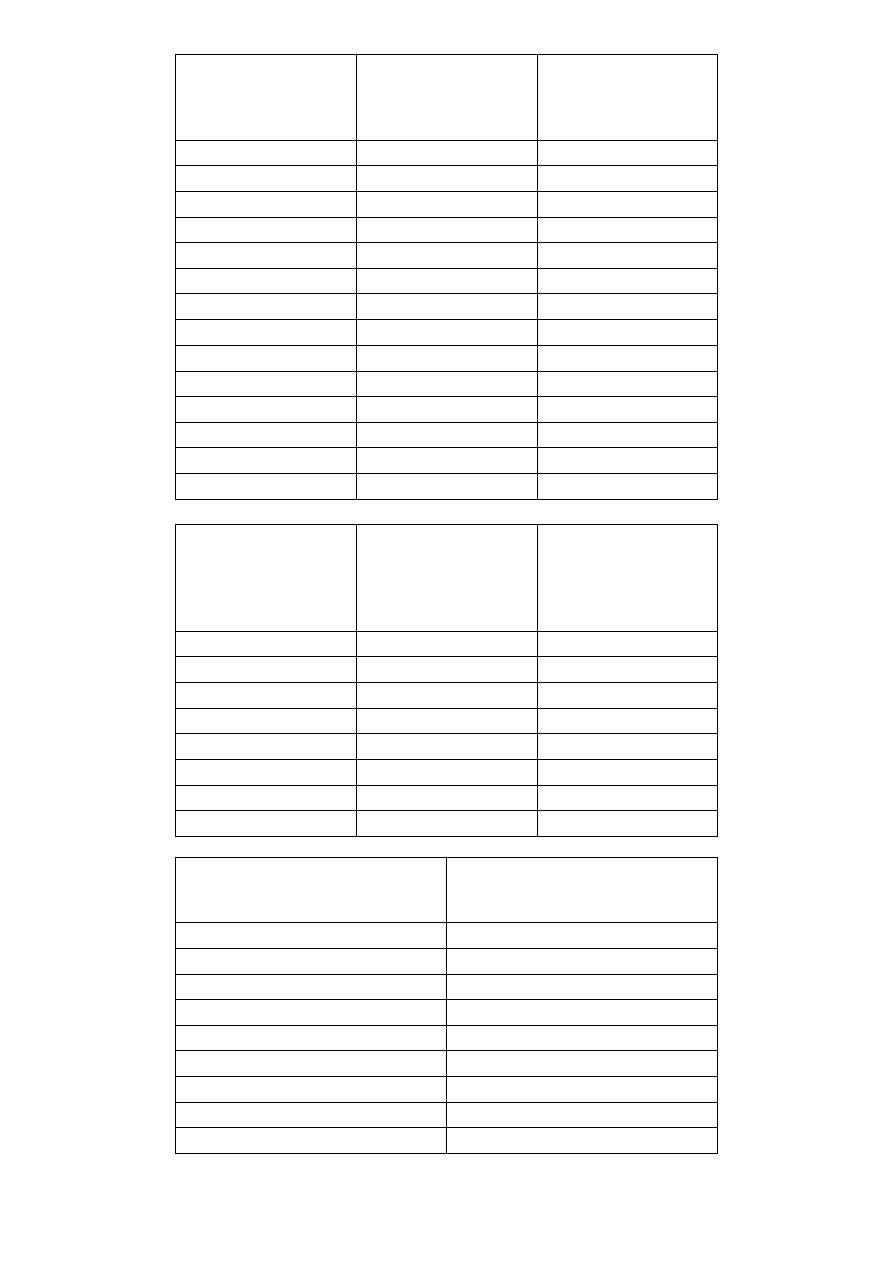
Komendy ścieżki
folderów
Komendy plików
Komendy różne
Komendy
zabezpieczeń i
dostępu
Komendy drukowania
Komendy
formatowania i
edytowania
Komendy „Viewer”
Komendy powiązane z powłokami
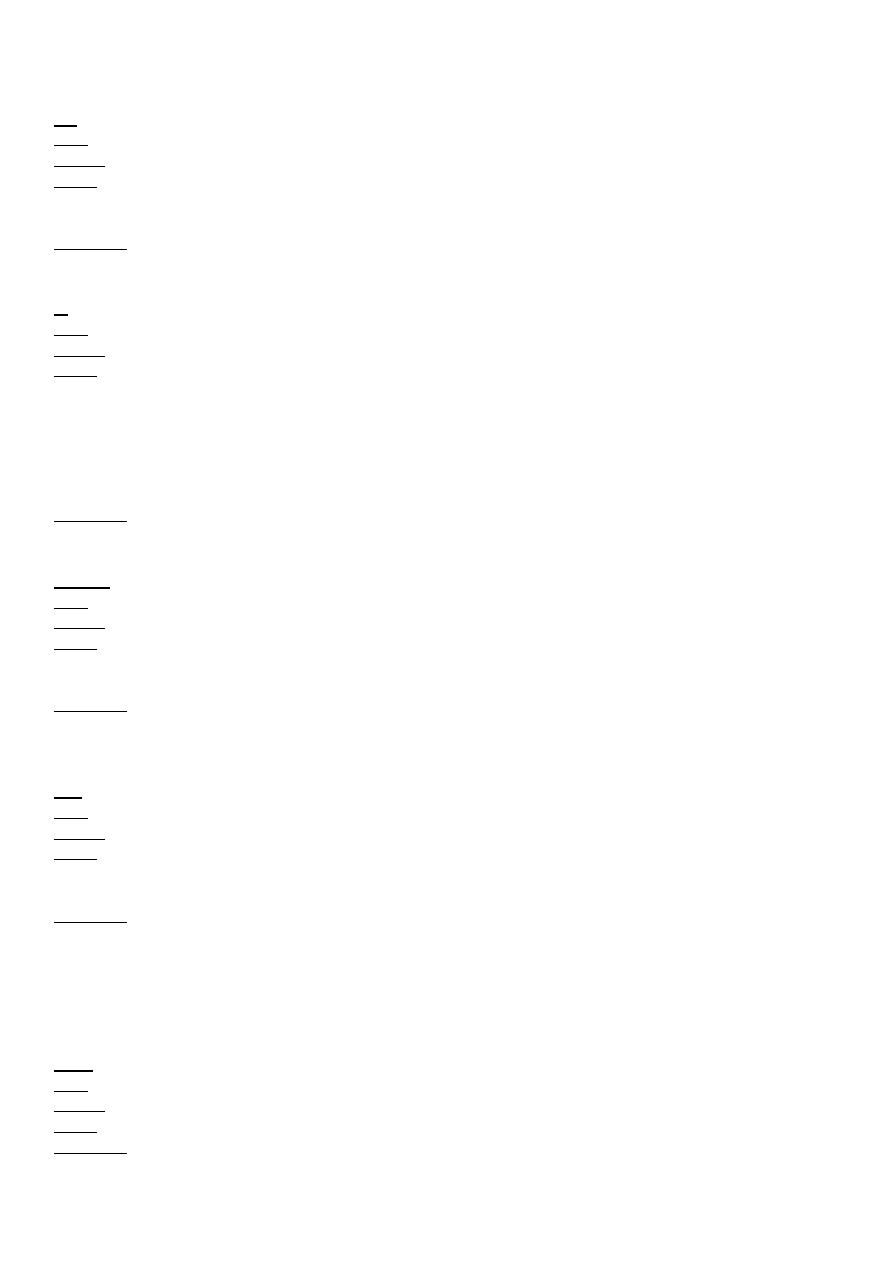
Komendy ścieżki folderów
du
Opis: Zrzut użycia dysku do pliku
Użycie: du [opcje] [plik]
Opcje:
-a dokonuje wpisy dla każdego pliku
-s pokazyje tylko wyniki główne
Przykłady:
du -s
pokazuje użycia dysku dla bieżącego folderu
ls
Opis: Wyświetla informacje na temat ścieżki zarówno folderu jak i plików
Użycie: ls [opcja] [nazwa]
nazwa może być plikiem lub ścieżką
Opcje:
-a
wyświetla wszystkie wpisy i pliki ukryte również
-F
wyświetla z ścieżki(/), pliku(*), linku(@)
-l
wyświetla szczegółowe dane na temat każdego pliku
-R
rekursywnie drukuje podkatalogi
-t
wyświetla składniki posortowane według czasu ostatniej modyfikacji
-s
wyświetla rozmiar w KB
Przykłady:
ls -la ~/
wyświetla szczegółowe informacje o wszystkich plikach i podkatalogach
mkdir
Opis: Tworzy folder bądź ścieżkę
Użycie: mkdir [ścieżka/plik]
Opcje:
-m
pozwala ostawić właściwości folderu
-p
pozwala stworzyć więcej niż jeden folder za razem
Przykłady:
mkdir -p ~/folder1/folder2
tworzy folder1 wewnątrz nowego folder2
mkdir folder
tworzy folder wewnątrz bieżącej lokacji
mv
Opis: Przenosi plik pod lokacje , zmienia nazwę pliku.
Użycie: mv [plik] [ścieżka]
Opcje:
-f
wymuszone kopiowanie przez nieistniejący plik
-i
pyta użytkownika o nadpisanie
Przykłady:
mv temp.txt dir/
przenosi temp.txt do ścieżki dir/
mv -f temp.txt dir/
przenosi temp.txt do ścieżki dir/ czyszcząc stare temp.txt w tym folderze
mv -i temp.txt dir/
przenosi temp.txt do ścieżki dir/ ale pyta przed nadpisaniem stare temp.txt
pwd
Opis: Wyświetla bieżącą ścieżkę
Użycie: pwd
Opcje: brak
Przykłady:
pwd
wyświetla bieżącą ścieżkę
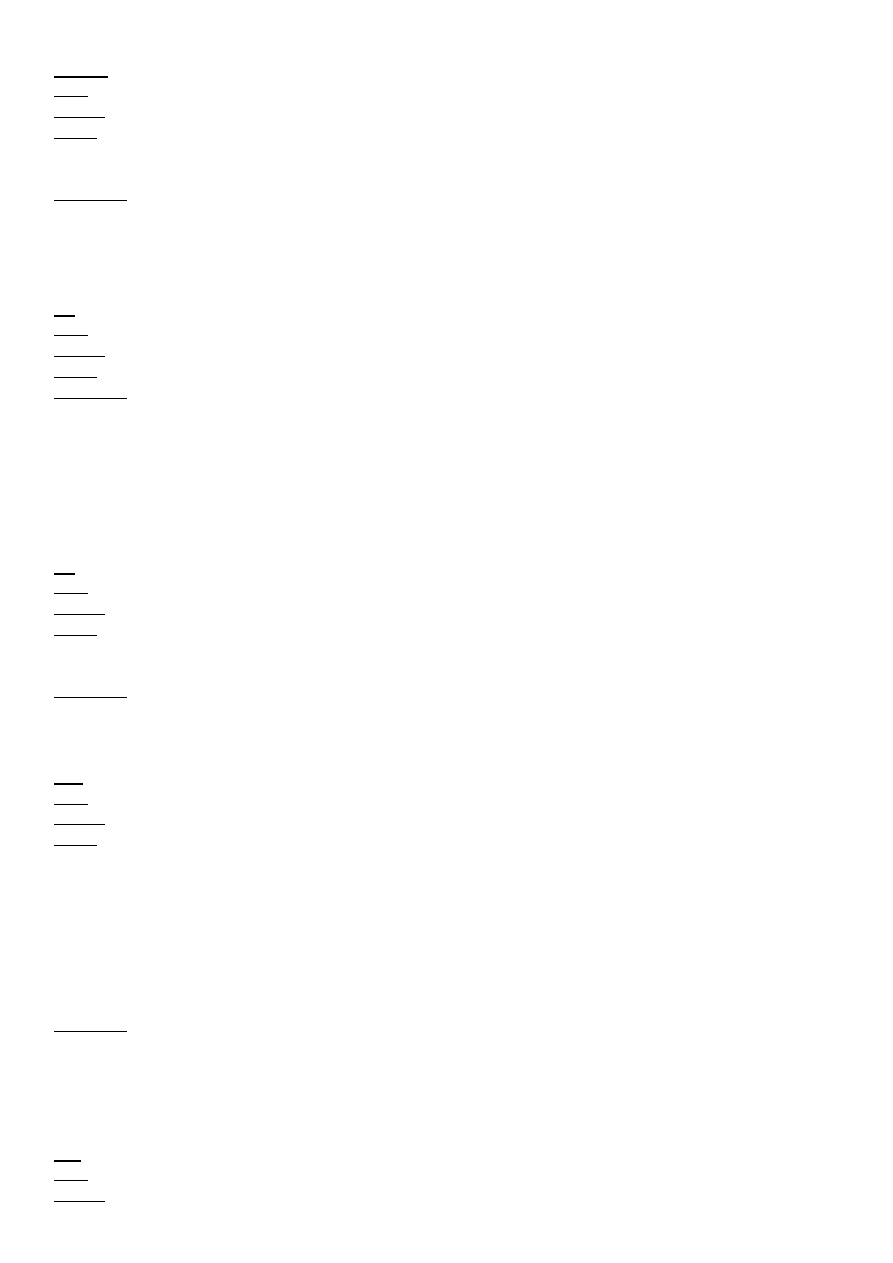
rmdir
Opis: Usuwa pusty folder pod daną ścieżką
Użycie: rmdir [ścieżka]
Opcje:
-p
usuwa wszystkie ścieżki jakie zostały puste przez to usunięcie
-s
wyświetla raport błędu przy opcjo -p
Przykłady:
rmdir -p folder/
usuwa folder i pustych rodziców
Komendy plików
cd
Opis: zmiana ścieżki obecnie przeglądanej
Użycie: cd [ścieżka]
Opcje:
Przykłady:
cd katalog
ustawia ścieżkę na podkatalog „katalog‖
cd /home/user/Katalog przeniesie nas do katalogu /home/user/ Katalog
cd
podanie bez argumentów przeniesie nas do naszego katalogu
cd ..
polecenie to przeniesie nas do katalogu nadrzędnego
cd -
przeniesienie do poprzedniego katalogu bieżącego
cp
Opis: Tworzy plik , Kopiuje plik
Użycie: cp [plik1] [plik2]
Opcje:
-r recursive, kopiuje katalog z ścieżki
-i interactive, pyta użytkownika o nadpisanie
Przykłady:
cp temp1.txt temp2.txt
kopiuje tem1.txt do nowego pliku temp2.txt
cp -i temp2.txt temp1.txt
kopiuje temp2.txt do temp1.txt jeśli temp1.txt istniej to zapyta o
nadpisanie
scp
Opis: Kopiowanie plików pomiędzy komputerami
Użycie: scp [adres] [plik]
Opcje:
-B
tryb wsadowy.
-C
włącza kompresję, przekazanie flagi -C do programu ssh
-p
zachowanie atrybutów pliku, takich jak czasy modyfikacji oraz dostępu, prawa.
-q
wyłączenie wyświetlania pasku postępu.
-r
kopiuje całe katalogi (rekurencyjnie).
-c szyfr
wybranie rodzaju szyfru używanego do kodowania danych.
-l limit
Limit transferu danych w Kb/s.
-P port
Port, do którego klient ma się podłączyć.
Przykłady:
scp uzytkownik@serwer.pl:scieżka/plik_serwer plik_lokalny
kopiowanie pliku ze zdalnej
lokalizacji na lokalny dysk
scp uzytkownik@serwer.pl:scieżka/plik_serwer plik_lokalny
kopiowanie pliku z dysku lokalnego
do zdalnej lokalizacji
cat
Opis: Łączy lub wyświetlania plików
Użycie: cat [opcja][plik]
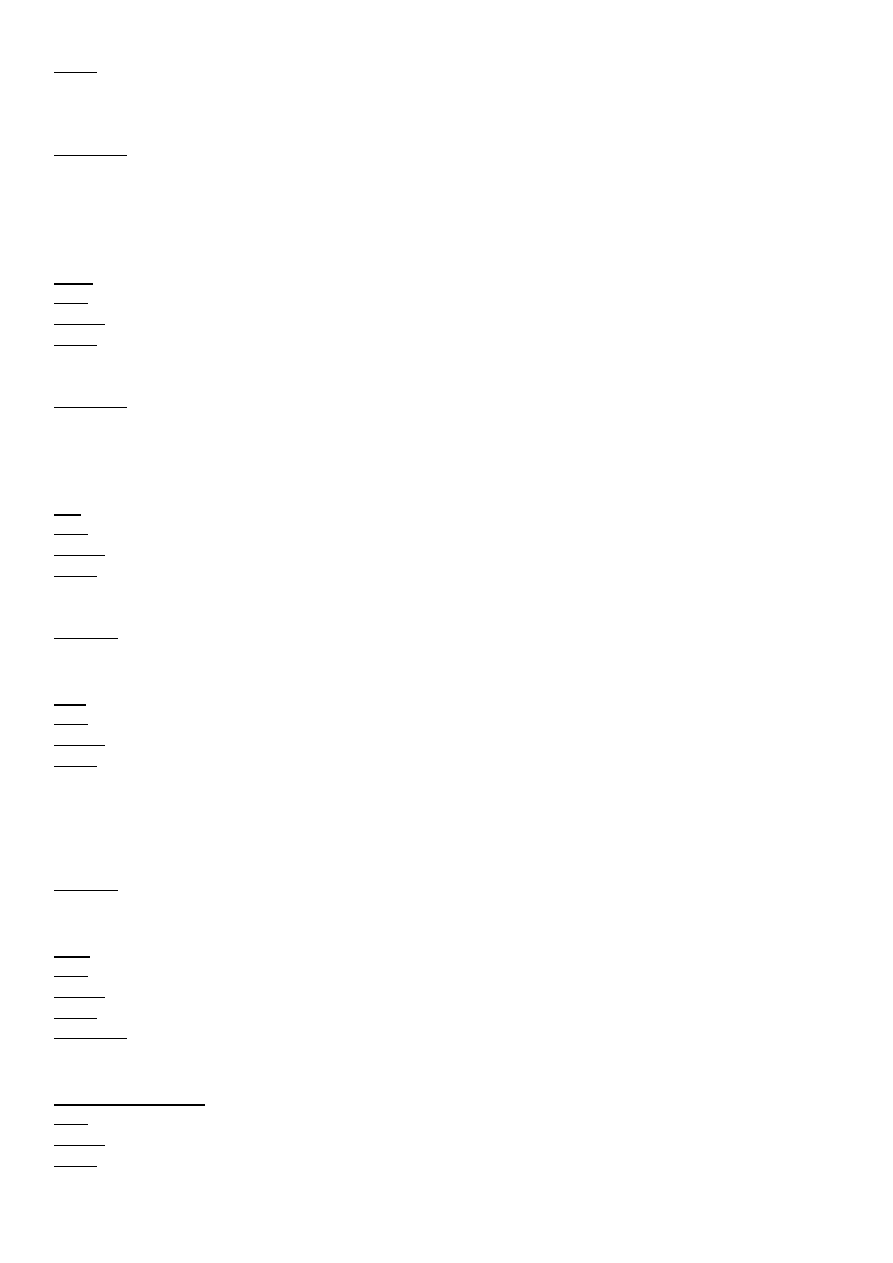
Opcje:
-n
numeruje linie
-b
numeruje wszystkie nie puste linie
-v
wyświetla nie drukowalne znaki
Przykłady:
cat -n temp.txt
wysyła na wyjście temp.txt i numeruje wszystkie linie
cat -b temp.txt
wysyła na wyjście temp.txt i numeruje wszystkie użyte linie
cat plik1
wyświetla plik1
cat plik1 plik2 > plik3 tworzy plik3 zawierający plik1 połączony z plik2
cmp
Opis: Porównuje dwa pliki
Użycie: cmp [opcja][plik1][plik2]
Opcje:
-l
wypisuje liczbę bitów i różnice
-s
wyświetla kod zwracany
Przykłady:
cmp a.out old-prog.ou
porównuje 2 pliki
cmp -s a.out old-prog.out
porównuje 2 pliki ale wyświetla tylko kod zwracany
cmp stat.txt proj-132.txt
porównuje 2 pliki i wyświetla różnice
rm
Opis: Usuwa pliki
Użycie: rm [plik]
Opcje:
-i
potwierdza usunięcia
-r
rekursywne usuwanie
Przykład:
rm -r test usuwa wszystko pod folderem test a następnie sam test
diff
Opis: Porównuje dwa pliki lub dwa katalogi
Użycie: diff [opcja] [plik1 albo katalog1] [plik2 albo katalog2]
Opcje:
-b
ignoruje wpisy puste
-w
ignoruje białe znaki
-i
ignoruje wielkość znaków
-l
długi format, podsumowanie plików
-r
rekursywnie porównuje podkatalogi
Przykład:
diff -l ../kat1 ../kat2
podsumowuje różnice pomiędzy tymi dwoma katalogami
find
Opis: Znajduje pliki spełniające podane kryteria
Użycie: find [kryteria] [opcje] [pliki]
Opcje: zobacz "info find"
Przykłady:
find $HOME -name '#*'
znajduje wszystkie pliki zaczynające się od znaku funta
grep/fgrep/egrep
Opis: Szuka wzorca w plikach (Szukanie/Szybkie Szukanie/Rozszerzone szukanie)
Użycie: grep [wzór] [plik]
Opcje:
-b
przeszukuje linie po linii
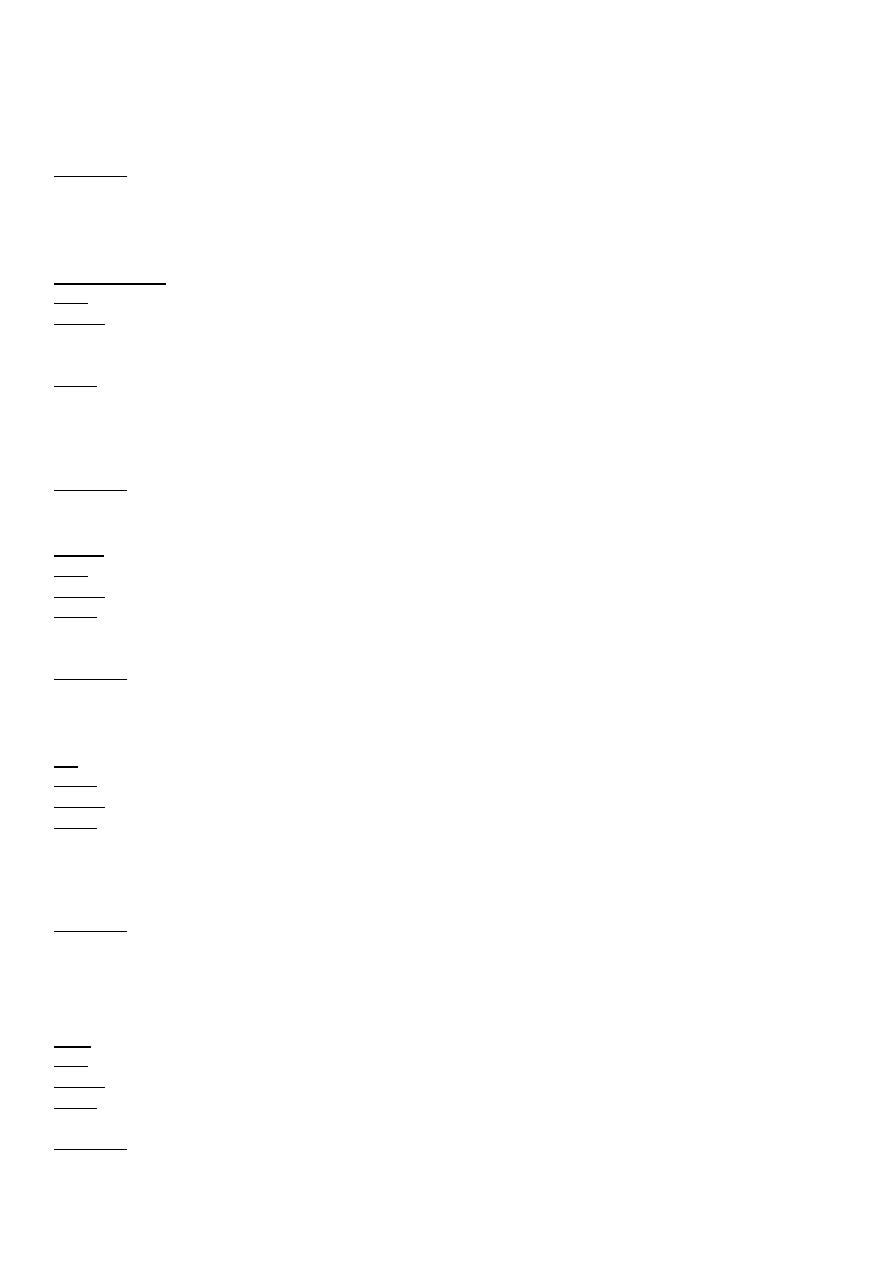
-c
zlicza ilość trafień
-i
ignoruje wielkość znaków
-l
wypisuje nazwy plików z trafieniami
-n
wypisuje linie z trafieniami
-x
dopasowuje całe linie
Przykłady:
grep -c alias .cshrc
liczy liczbę „alias‖ w pliku
grep -b alias .cshrc
pokazuje gdzie „alias‖
grep -l main
wypisuje wszystkie pliki zawierające main z bierzącego katalogu
less/more/pg
Opis: Wyświetla plik.
Użycie:
more [plik]
less [plik]
pg [plik]
Opcje:
-c
czyści ekran przed wyświetleniem
-d
wyświetla kod błędu
"h"
help
"b"
powrót
Przykłady:
more -c temp.txt
czyści ekran a następnie wyświetla zawartość temp.txt
touch
Opis: Zmienia dostęp do pliku i modyfikuje czas i tworzy pliki
Użycie: touch [opcje] [pliki]
Opcje:
-c
nie tworzy pliku jeśli nie istnieje
-t
ożywa sprecyzowanego czasu
Przykłady:
touch new.txt
tworzy new.txt
touch -c new.txt
nadpisuje czas pliku new.txt na obecny ale nie tworzy nowego
wc
Opcje: Zlicza słowa
Używa: wc [opcje] [plik]
Opcje:
-l
zlicza linie w pliku
-w
zlicza słowa w pliku
-c
zlicza bity w pliku
-m
zlicza znaki w pliku
Przykłady:
wc text.txt zlicza linie, bity, słowa i znaki z pliku text.txt
Komendy różne
awk
Opis: Narzędzie do szukania i działania na liniach plików tekstowych
Użycie: awk [opcje][pliki]
Opcje:
-f [plik] czyta wzorzec z pliku
Przykłady:
awk '{print $1 + $2}' plik
wypisuje sumę wszystkich pierwszych pul w liniach z pliku
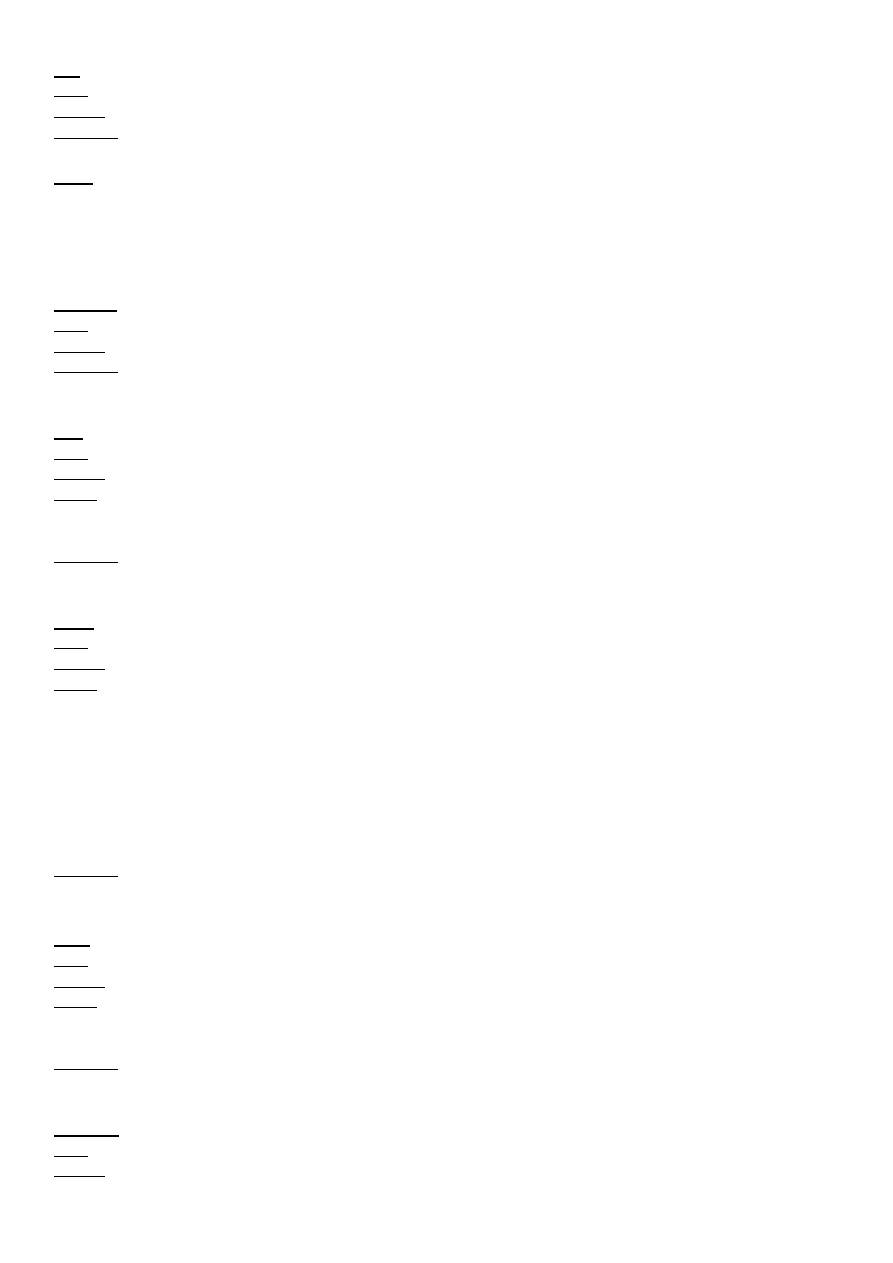
cal
Opis. Wyświetla kalendarz
Użycie: cal [miesiąc] [rok] wyświetla kalendarz dla danego miesiąca
Przykład: cal 1 2009--pokazuje styczeń 2009
date
Opis: Wyświetla date i czas
Użycie: date – pokazuje aktualną datę i godzinę systemową
Opcje:
-u pokazuje czas Greenwich
history
Opis: Pokazuje chronologicznie historię ostatnio używanych poleceń.
Użycie: history aby wyświetlić historię
Przykład:
set history=100—zapisuje na stosie 100 poleceń
kill
Opis: Kończy proces
Użycie: kill [opcje][id-procesu]
Opcje:
-9 aby zakończyć;
"0" aby zabić PID wszystkie procesy
Przykład:
kill -9 0 zabija wszystkie procesy od zalogowania
man
Opis: Narzędzie do wyświetlania stron pomocy Man
Użycie: man [opcje] [polecenie]
Opcje:
1
Komendy ogólne
2
Wywołania systemowe
3
Funkcje biblioteki C
4
Formaty plików
5
Różne
6
Gry komputerowe i wygaszacze ekranu
7
Pliki specjalne
8
Administracja systemem i demony
Przykład:
man kill
wyświetla manual polecenia kill
nice
Opis: Uruchamia polecenie z danym priorytetem
Użycie: nice -n[wartość] [polecenie]
Opcje:
-n x
ustawia priorytet
x
wartość z zakresu -20 do 19 (priorytet)
Przykład:
nice -n 19 mysort
uruchamia mysort z najwyższym priorytetem.
passwd
Opis: Zmienia hasło
Użycie: passwd
Zmiana hasła dla użytkownik
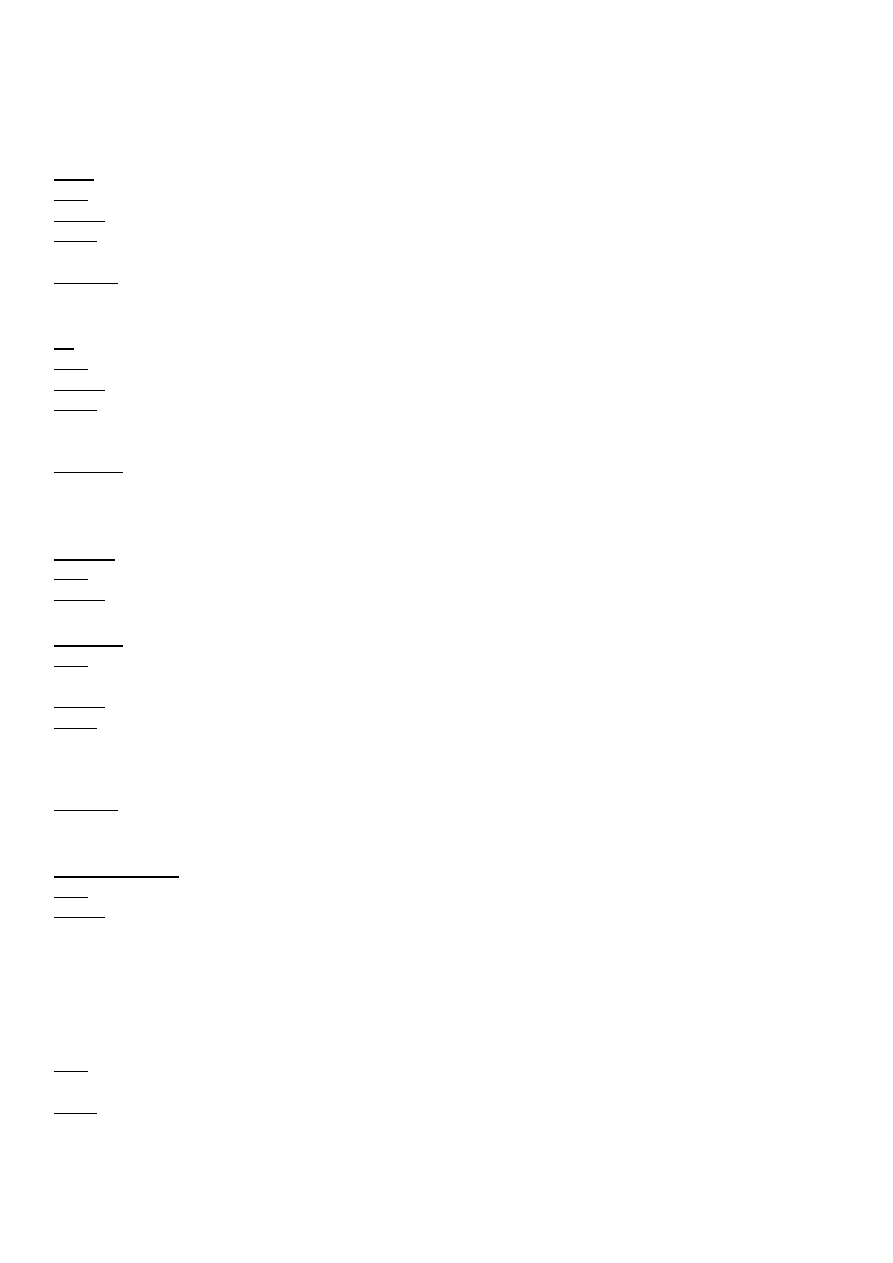
Stare hasło:
Nowe hasło:
Proszę podać nowe hasło ponownie:
Hasło zostało zmienione.
ping
Opis: wysyła pakiety do hosta
Użycie: ping [host] [timeout] (domyślnie timeout 20)
Opcje:
timeout czas w sekundach
Przykład:
ping 123.123.123.123 5
pinguje IP I oczekuje 5 sekund
ps
Opis: Wyświetla aktualnie uruchomione procesy
Użycie: ps
Opcje:
-u [użytkownik] pokazuje procesy użytkownika
-a pokazuje wszystkie procesy
Przykład:
ps -u homer
wyświetla wszystkie procesy użytkownika homer
ps -a
wyświetla wszystkie uruchomione procesy
uname
Opis: Pokazuje nazwę hosta i aktualne informacje o systemie
Użycie: uname
whereis
Opis:Polecenie systemu Unix/Linux wyszukujące pliki binarne, źródłowe, oraz strony man odpowiednie dla
danego polecenia.
Użycie: whereis(which) [opcje][plik]
Opcje:
-b tylko binarne
-m tylko strony pomocy
-s tylko źródłowe
Przykład:
whereis echo
who / whoami
Opis : Lista aktualnie zalogowanych użytkowników i twój aktualny status zalogowania.
Użycie:
who
whoami
Komendy zabezpieczeń i dostępu
chmod
Opis: polecenie zmiany zezwoleń dostępu do plików
Użycie: chmod [parametry][plik]
Opcje:
Prawa dostępu
Wartość liczbowa
Opis
-rw-------
600
Tylko właściciel ma prawo do odczytu i zapisu.
-rw-r--r--
644
Właściciel ma prawo do zapisu i odczytu, a reszta
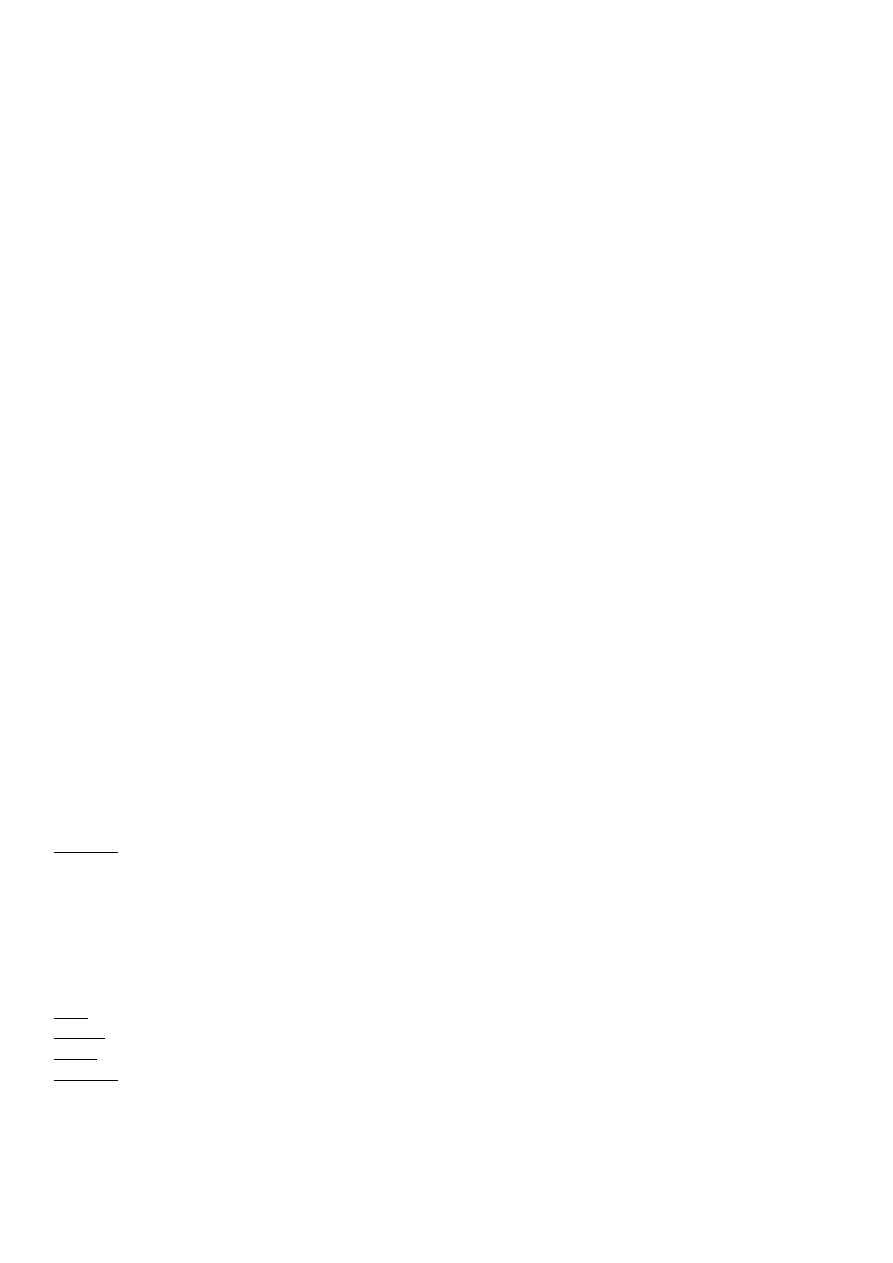
tylko prawo odczytu.
-rw-rw-rw-
666
Wszyscy mają prawo do odczytu i zapisu.
-rwx------
700
Tylko właściciel ma prawo do odczytu, zapisu,
uruchomienia.
-rwxr-xr-x
755
Właściciel ma wszystkie prawa do pliku, reszta
tylko prawo do odczytu i uruchomienia.
-rwxrwxrwx
777
Wszyscy mają pełne prawa (nie zalecane).
-rwx--x--x
711
Wszystkie prawa ma właściciel, reszta tylko prawo
uruchomienia.
drwx------
700
Właściciel katalogu ma pełne prawa do niego
(katalogi mają literkę 'd' na początku zamiast '-')
drwx--r--r
744
Właściciel ma pełne prawa do katalogu, reszta ma
prawo do odczytu.
-rwsr-xr-x
4755
Właściciel ma pełne prawa do pliku, grupa ma prawa
odczytu i wykonania, reszta ma prawo uruchamiania. Plik ma atrybut SUID -pierwsza cyfra w opcjach(4).
Oznacza to, że plik wykonywalny, np. wywołuje proces i oddaje mu kontrole nad wykonaniem zadania. Bez
opcji SUID proces działa z uprawnieniami użytkownika, który uruchomił plik- co czasami może
powodować nie wykonanie zadania, gdyż użytkownik nie miał dostatecznych uprawnień. Z opcją SUID
proces pobiera uprawnienia właściciela pliku- najczęściej roota. Polecenie ping i uprawnienia do pliku
wykonywalnego są świetnym przykładem ustawienia tej opcji.
Opis klas użytkowników
u - użytkownik (ang. user)
g - grupa (ang. group)
o - inni (ang. others)
a - wszyscy (ang. all)
Przykład:
chmod a+w plik.txt
wszyscy będą mogli edytować 'plik.txt'
chmod o-x plik.txt
usunie możliwość wykonywania 'plik.txt' przez pozostałych użytkowników
chmod go=rx plik.txt pozostali użytkownicy, oraz grupa będą mogli tylko czytać i wykonywać. chmod
777 /home/user -R
wszyscy będą mogli zmieniać zawartość katalogu /home/user oraz jego
podkatalogów, jak też czytać go i wykonywać zawarte w nim pliki
crypt
Opis : koduje lub rozszyfrowuje pliki
Użycie: crypt [opcje][plik]
Opcje: password
Przykład:
crypt key < clear.file > encrypted.file
crypt key < encrypted.file | lpr
Komendy drukowania
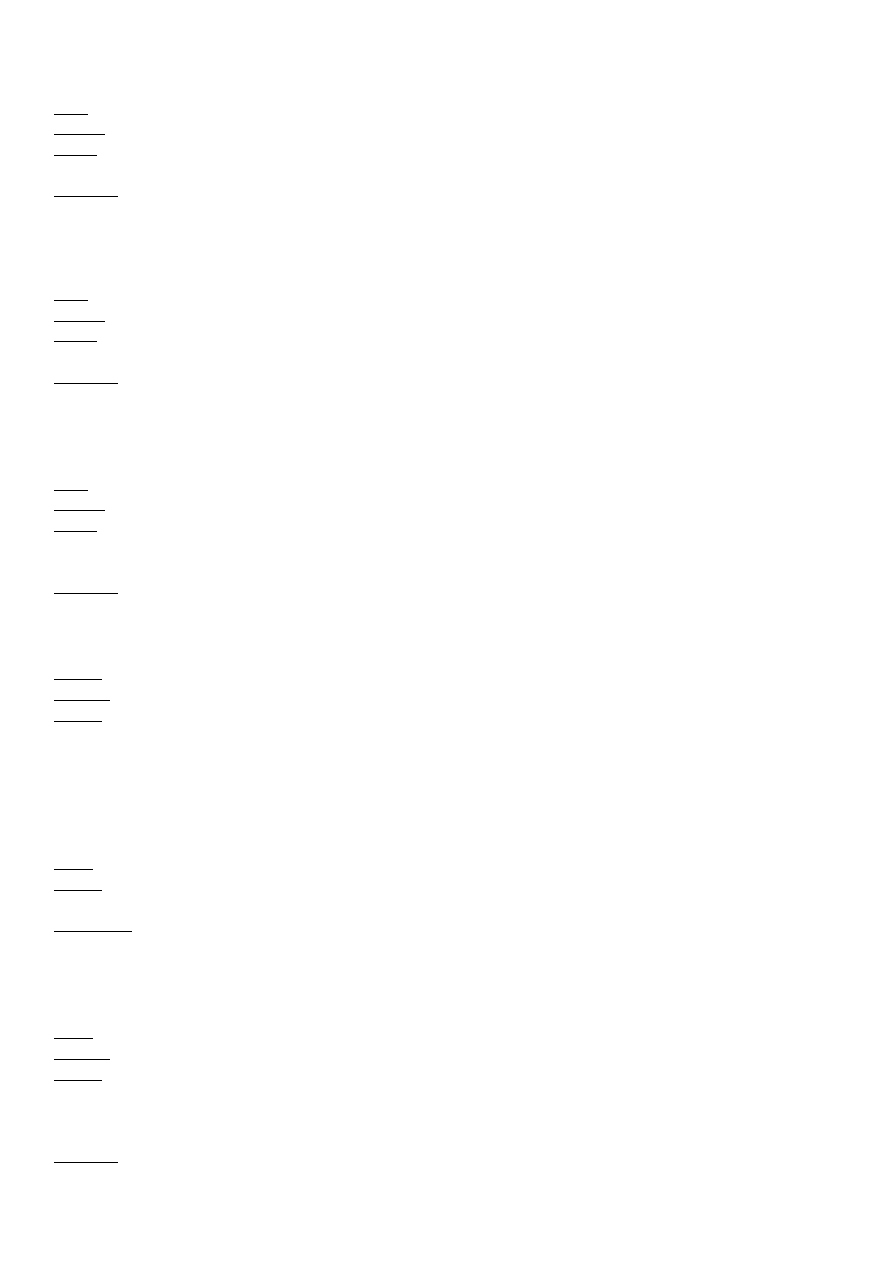
a2ps
Opis: Drukuje wszystkie (Text, PS, PDF, PCL) typy plików
Użycie: a2ps [opcje] [pliki]
Opcje:
zobacz "info a2ps"
Przykład:
a2ps -2 chap1.pdf
drukuje PDF file 2-up na niedziurkowanym papierze na standardowej drukarce
enscript
Opis: Konwertuje tekstowy plik doPostScript i drukuje
Użycie: enscript [opcje][pliki]
Opcje:
zobacz „man enscript‖
Przykład:
man grep | enscript -j -U2
przekierowuje stronę manuala grep do enscript i drukuje z ramka
lp
Opis: Drukuje plik
Użycie: lp [-cel] [plik]
Opcje:
-m
wysyła wiadomość po drukowaniu
-c
kopiuje pliki przed drukowaniem
Przykład:
lp temp.txt
drukuje temp.txt na standardowa drukarke
lpq
Opcje: Pokazuje listę do druku drukarki
Użycie: lpq [opcje][-Pprintqueue] jeśli printqueue jest niezdefiniowane przyjmuje się domyślna
Opcje:
-l
wyświetla długą listę
Przykłady:
lpq -l -P3hole
wyświetla szczegółową listę drukowania z 3hole
lpr
Opis: Wysyła tekst albo PostScript wyjście na drukarke
Opcje:
-Pnohole standardowa kolejka
Przykłady:
lpr chap1.pdf
drukuje PDF na standardowej drukarce
lprm
Opis: Usuwa zadanie z listy zadań drukarki
Użycie: lprm [opcje][pliki]
Opcje:
-a
usuwa wszystkie zadania
-Pprintqueue
wskazuje konkretna kolejkę
job#
wskazuje konkretne zadanie (użyj lpq do otrzymania job#)
Przykład: lprm -Pnohole 412
usuwa zadanie 412 z drukarki nohole
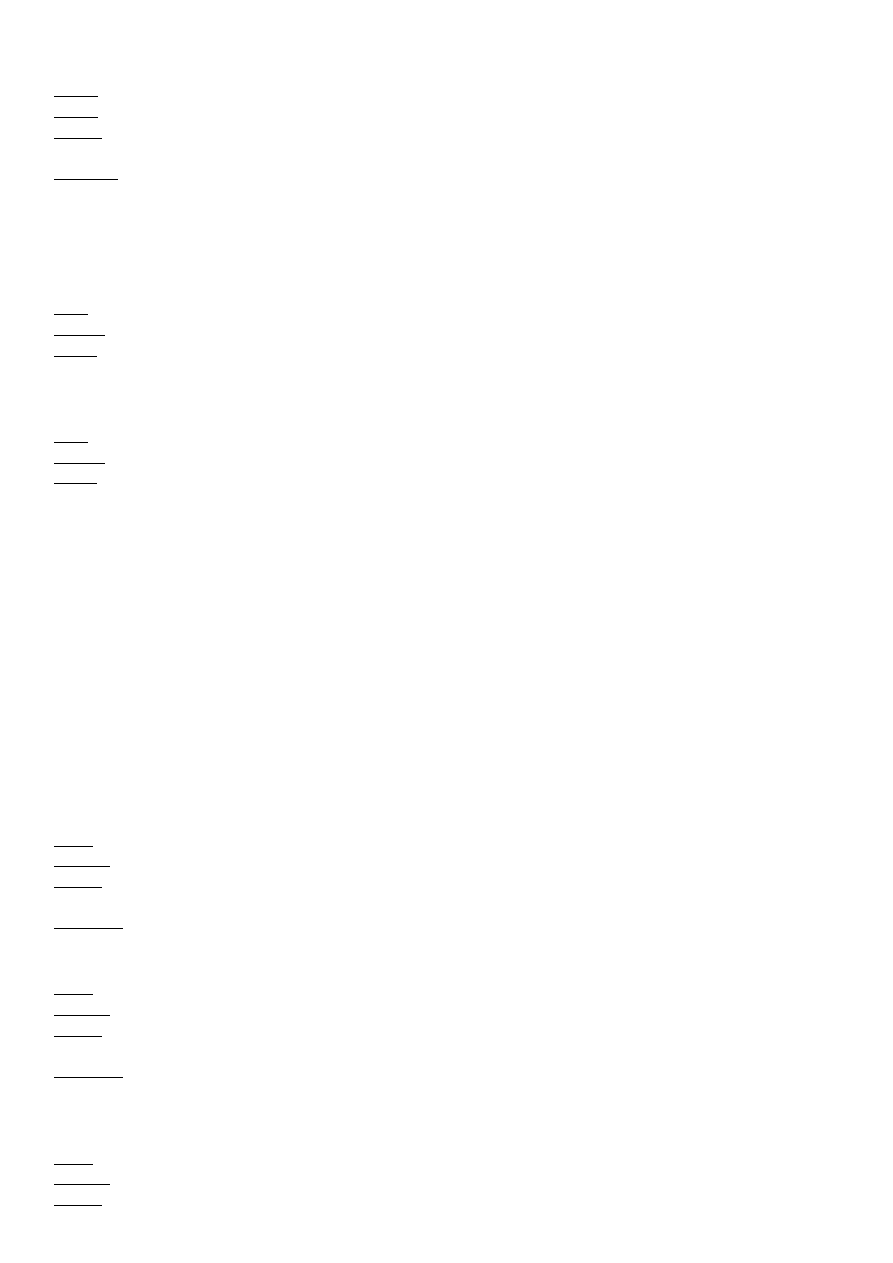
lpstat
Opis: Zwraca status zadań drukarki wygenerowany przez lp
Użyj: lpstat [opcje]
Opcje:
zobacz ―man lpstat‖
Przykład: lpstat -pnohole
zwraca status kolejki drukarki no hole
Komendy formatowania i edytowania
emacs
Opis: Edytor
Użycie: emacs [opcja][plik]
Opcje:
zobacz „man emacs"
groff
Opis: Document-formatting tool
Użycie: groff [opcje][plik]
Opcje:
zobacz „man groff‖
ne
Opis: Pełno-ekranowy
Użycie: ne [opcje][plik]
Opcje:
zobacz „man ne"
nedit
Opis: GUI text editor which requires X-Windows
Użycie: nedit [opcje][plik]
Opcje:
zobacz „man nedit"
nroff
Opis: Formats text
Użycie: nroff [opcje] [plik]
Opcje:
zobacz „man nroff"
Przykład: nroff plik | more
formatuje plik I wyświetla
pico
Opis: Pełno ekranowy edytor textowy (nie GUI)
Użyjcie: pico [opcje][pliki]
Opcje:
zobacz „man pico‖
Przykład:
pico print-script
edytuje plik tekstowy print-script
sed
Opis: Streamowy edytor tekstu
Użyjcie: sed [opcje][pliki]
Opcje:
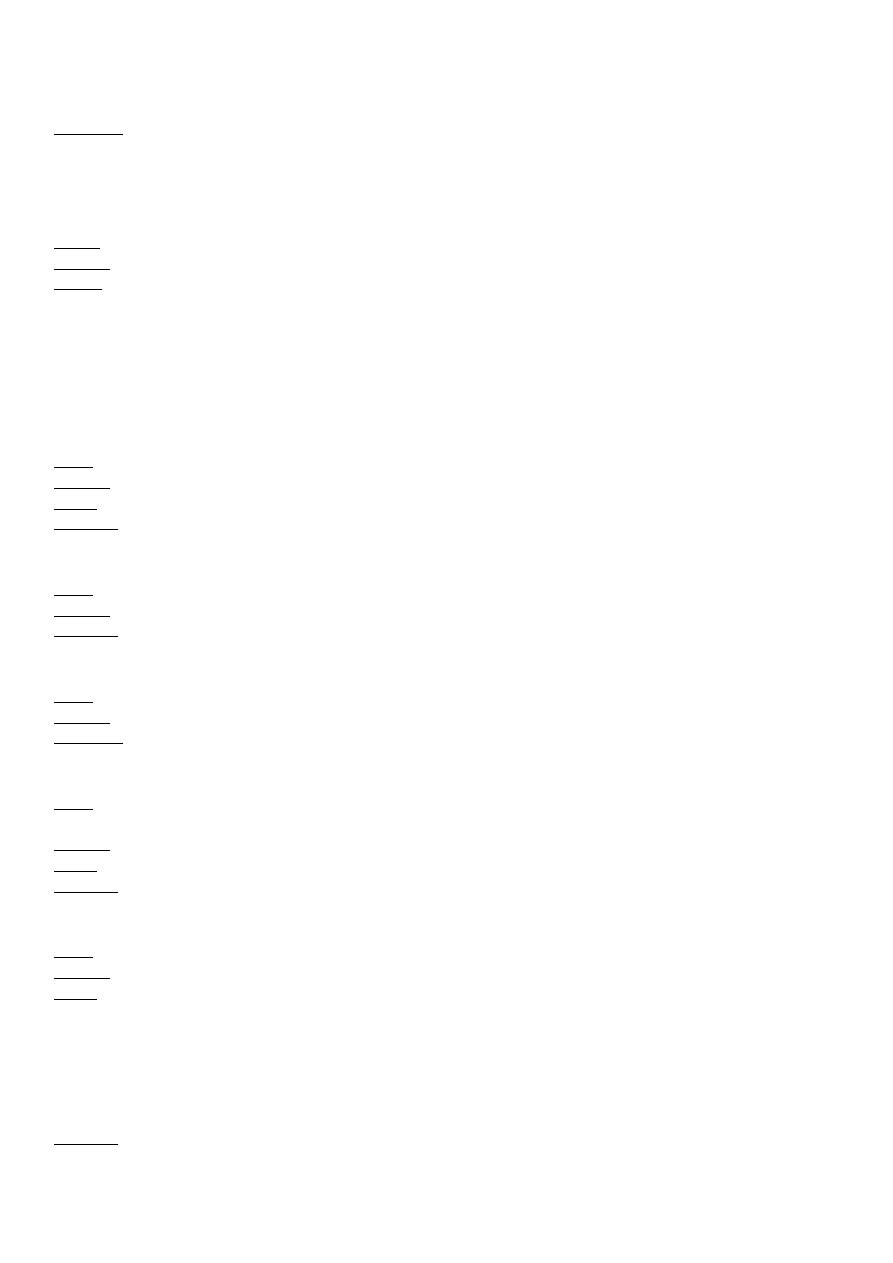
-e
efile uzywa komand znalezionych w efile
-s
sfile uruchamia skrypt komend znalezionych w sfile
-n
suppress output
Przykład:
sed
vi
Opis:
Pełnoekranowy edytor(not GUI)
Użycie: vi [pliki]
Opcje:
-r
odzyszkuje ostatnia dzialajac przed crushem
-wn
ustawia rozmiar okna na n
Komendy „Viewer”
acroread
Opis: Adobe Acrobat Reader dla PostScript i plików PDF ; wymagane X-Windows
Użycie: acroread [opcje][plik]
Opcje: -help
Przykład: acroread chap1.pdf
display
Opis: ImageMagick przeglądarka plików (PDF, JPEG, etc.) wykorzystuje X-Windows
Użycie: display [plik]
Przykład: display party.jpg
gv
Opis: Ghostview – przeglądarka PDF i PS przeglądarka; wymagany X-Windows
Użycie: gv [plik]
Przykład: gs chap1.pdf
head
Opis: polecenie domyślnie wypisuje na standardowy strumień wyjścia (stdout) 10 pierwszych linijek pliku
lub standardowego strumienia wejścia
Użycie: head [n] [plik]
Opcje: -n pierwsze n linii zostanie wyświetlone na strumień wyjściowy
Przykład: head -3 .cshrc zostanie wyświetlone 3 linie pliku .cshrc
less
Opis: program wyświetlający duże ilości tekstu w sposób przystępny dla użytkownika (tzw. pager).
Użycie: less [opcje] [plik]; less [katalog]= ls -la katalog | less
Opcje:
-c
Czyści ekran przed wyświetleniem
-g
Podświetla wyniki wyszukiwania.
-I
Włącza wyszukiwanie bez rozróżniania wielkości liter.
-M
Wyświetla informacje o przeglądaniu
-N
Wyświetla numery linii.
-S
Wyłącza zawijanie długich linii.
Przykład:
less -M readme.txt
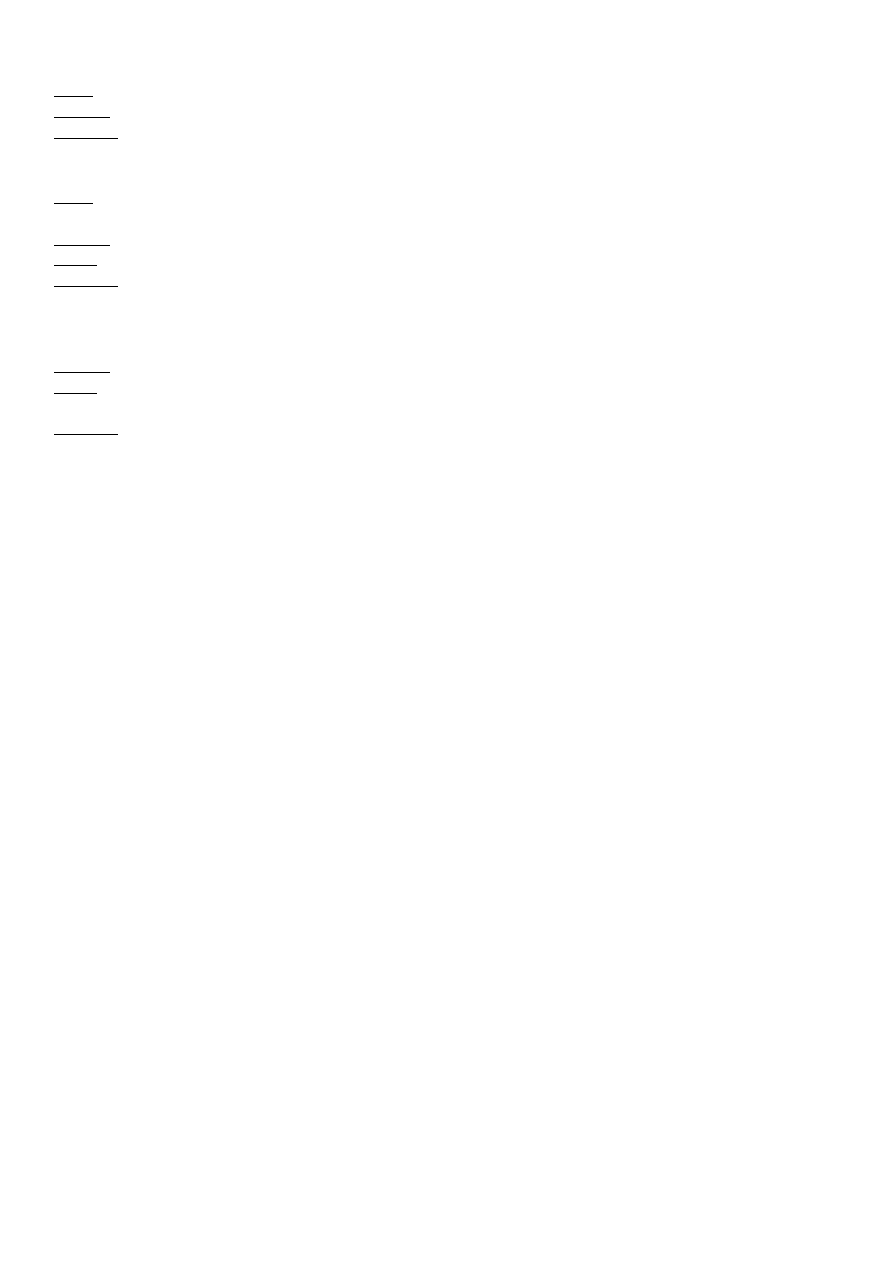
more /pg
Opis: program do podglądu (ale nie edycji) jednego pliku tekstowego w danym czasie.
Użycie: more [plik]
Przykład: more plik.txt
tail
Opis: polecenie wypisujące 10 ostatnich linijek pliku lub potoku. Może być stosowane jako narzędzie
diagnostyczne do sprawdzania zmian w plikach.
Użycie: tail [opcje] [lokalizacja] [plik]
Opcje: +n wyświetla n linijek od początku; -n wyświetla n linijek od końca
Przykład: tail -10 plik.txt wyświetla ostatnie 10 linijek pliku „plik.txt‖
csh
C Shell scripting language
Użycie: csh[options][args]
Opcje: -i force interactive mode | -n parse commands without executing them | -v print input lines as read | -
x print commands as executed
Przykład: csh -n clean-script--parse but don't run the script, looking for errors
Wyszukiwarka
Podobne podstrony:
Materialy pomocnicze p6 id 7677 Nieznany
Materialy pomocnicze 12 id 2853 Nieznany
Materialy pomocnicze Praca id 2 Nieznany
Materialy pomocnicze 4 id 28534 Nieznany
Materialy pomocn id 286338 Nieznany
Materialy Pomocnicze (1) id 285 Nieznany
Materialy pomocnicze id 285330 Nieznany
4 materialy pomocnicze id 37744 Nieznany (2)
Materialy pomocnicze do cwiczen AGH w Krakowie id 285351
Materialy pomocnicze 3 id 28534 Nieznany
Materialy pomocnicze 4 id 28534 Nieznany
Materialy pomocnicze prezentacja maturalna
Materialy pomocnicze do cwiczen Statystyka cz I
obciazenia wiatr snieg materiały pomocnicze z budownictwa ogólnego
Materiał pomocniczy, Szkoła, wypracowania, ściągi
sciaga z ESP, Uczelnia, Technologia budowy maszyn, Materiały pomocnicze
Materiały pomocne przy nauce podsumowanie powyższych wykładów wersja mini
więcej podobnych podstron